مجله اینترنتی گیم پاس
آموزش قدم به قدم اصلاح لایسنس، نام، لباس و ترکیب تیمها در بازی eFootball PES 2020

بازی Pro Evolution Soccer یا به اختصار PES طرفداران زیادی خصوصا در کشور ایران دارد و به عنوان یکی از رشتههای ورزشهای الکترونیک نیز محسوب میشود. اما متاسفانه سالهاست که کمپانی Konami سازنده این بازی فوتبال نتوانسته در زمینه خرید لایسنس تیمها و بازیکنان آنچنان که باید و شاید موفق عمل کنه، در نتیجه امکان کوچ طرفداران به سمت بازی کمپانی اکترونیک آرتز یعنی فیفا وجود دارد. در این مقاله قصد داریم که به شما آموزش دهیم چطور تمام مشکلات لایسنس، نام، لباس و ترکیب تیمها را در بازی eFootball PES 2020 بر روی کنسول پلی استیشن 4 را برطرف کنید. پس با گیم پاس همراه باشید.
پیش نیازهای اصلاح نام، لباس و ترکیب تیمها در بازی eFootball PES 2020:
در درجه اول باید عنوان کنیم که انجام این اصلاحات کاملا قانونی است و این امکانی است که خود شرکت کونامی برای بازی PES و طرفدارانش قرار داده تا بتوانند با ریختن پج Patch های اصلاح نام، لباس و ترکیت تیمها از بازی لذت بیشتری ببرند. البته نکتهای که حائز اهمیت است اینه که شما این پچها را فقط بر روی نسخه پلی استیشن و کامپیوترهای شخصی میتوانید نصب کنید.
برای انجام مراحل اصلاح نام، لباس و ترکیب تیمها و همچنین افزودن بازیکنان کلاسیک به بازی PES 2020 نیاز به یک فلش مموری با ظرفیت حداقل 1 گیگابایت دارید که فرمت آن به صورت FAT32 باشد (در کامپیوتر با رفتن به My Computer و کلیک راست بر روی درایو فلش مموری و انتخاب گزینه Properties میتونین File System فلش رو چک کنین). اگر فلش مموری شما فرمتش بر روی FAT32 قرار نداشت میتوانید طبق مراحل زیر عمل کنید تا فلش خود را با فایل سیستم FAT32 فرمت کنید (دقت داشته باشید با انجام مراحل زیر تمام اطلاعات و محتوای داخل فلش شما از بین خواهد رفت، پس اگر نیاز به دیتای داخل فلش مموری خود دارید حتما قبل از انجام مراحل زیر آنها را در جایی کپی کنید):
- بر روی درایو فلش مموری خود کلیک راست کنید و گزینه Format را انتخاب نمائید.
- در پنجره باز شده دومین گزینه یعنی File System را بر روی FAT32 قرار دهید.
- در پائین همین پنجره گزینه Quick Format را تیک بزنید.
- در آخر بر روی گزینه Start یا شروع را بزنید تا فرآیند فرمت کردن فلش مموری توسط کامپیوتر آغاز شود.
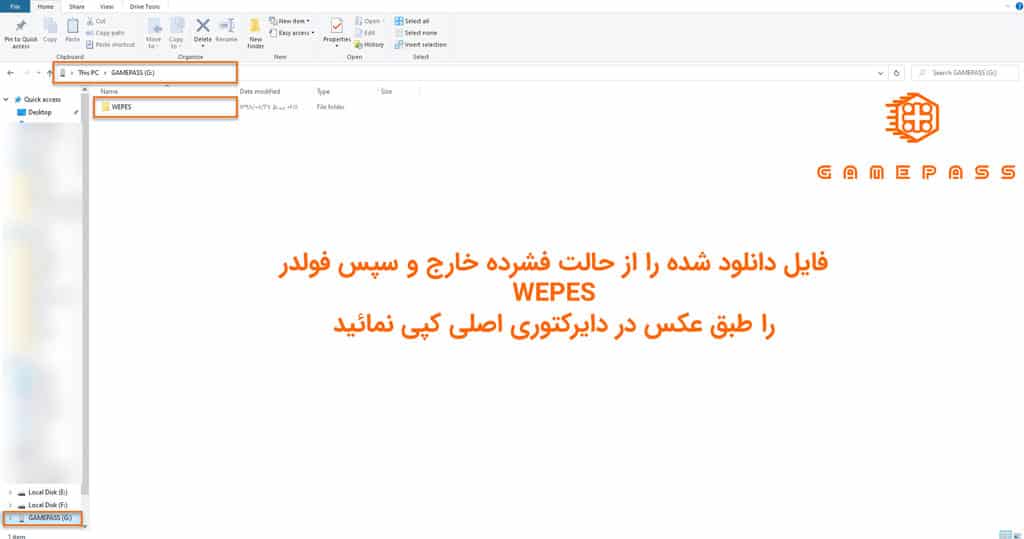
مرحله اول اصلاح نام، لباس و ترکیب تیمها در بازی eFootball PES 2020:
در این مرحله شما میبایست فایلهایی که برای اصلاح نام بازیکنان و تیمها، لباسهایشان و ترکیب تیمها میباشد را دانلود کنید. این فایل توسط خود طرفداران و بازیکنان PES ساخته میشود که Option File نام دارد. همانطور که در بالاتر عنوان کردیم کمپانی Konami، این قابلیت را در اختیار بازیکنان قرار داده است تا بتواند کمبود لایسنسهای مختلف در بازی خود را جبران کند. ما در گیم پاس آخرین ورژن و آپدیت فایل Option File رو برای شما آماده کردیم که اصلاح تمامی لایسنس تیمها، پیراهنها و بازیکنان در آن قرار دارند و همچنین یک لیگ از بازیکنان کلاسیک نیز در این آپشن فایل بازی PES 2020 وجود دارد که میتوانید از طریق لینک زیر آن را دانلود کنید.
[button color=”orange” size=”big” link=”https://drive.google.com/file/d/1rlsCQsRiG6KqDgegJ1PlW8umNgya87Q8/view?usp=sharing” icon=”” target=”true” nofollow=”false”]دانلود Option File بازی eFootball PES 2020 برای اصلاح نام، لباس و ترکیب تیمها[/button]
[box type=”info” align=”aligncenter” class=”” width=”1300″]پسوورد فایل زیپ یا فشرده: gamepass.ir
پس از دانلود فایل بالا باید آن را از حالت فشرده خارج کرده و سپس فولدر موجود را به فلش مموری منتقل کنید. دقت داشته باشید که وقتی فایل را از حالت فشرده خارج میکنید یک فولدر به نام WEPES در فایل فشرده قرار دارد که شما میبایست این فولدر یا پوشه رو در روت یا دایرکتوری اصلی فلش خود منتقل کنید (بدون قرار دادن فولدر یا پوشه WEPES در فولدر یا پوشهای دیگر).
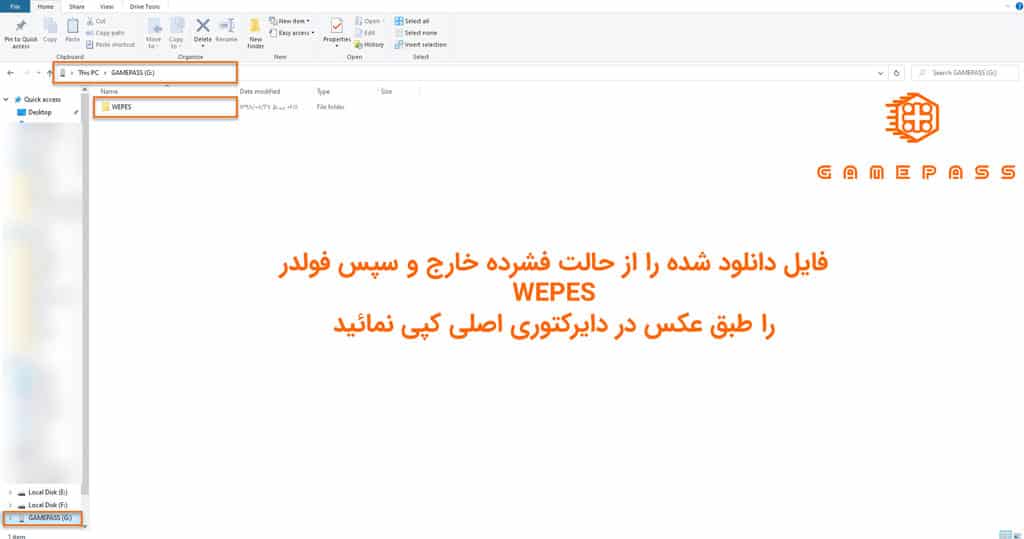
همچنین امکان داره که شما عزیزان فایلهای Option File اصلاح نام، لباس و ترکیب تیمها در PES 2020 را از جایی غیر از وب سایت گیم پاس دانلود کنید که هیچ مشکلی نیست، فقط باید دقت کنید که برای انتقال آنها به فلش مموری خود میبایست در Root یا دایرکتوری اصلی فلش خود یک فولدر با نام WEPES (با حروف بزرگ) بسازید و بدون اینکه فولدری در این پوشه درست کنید تمام فایلهای دانلود شده خود را به آن منتقل نمایید.
طریقه نصب پچ اصلاح نام، لباس و ترکیب تیمهای بازی PES 2020 در پلی استیشن 4:
حالا بعد از کپی فایلهای دانلود شده اصلاح نام، لباس و ترکیب تیمهای بازی PES 2020، میبایست فلش خود را به کنسول پلی استیشن 4 متصل کرده و سپس وارد بازی eFootball PES 2020 شوید. قبل از انجام هرکاری دو نکته را باید مد نظر داشته باشید که یوزر و یا اکانتی که در آن برای اجرای بازی PES 2020 وارد میشوید، حتما باید یک یوزر و اکانت پلی استیشن بوده و همچنین دستگاه شما نیز میبایست به اینترنت و شبکه پلی استیشن یا PlayStation Network متصل باشد. اگر هنوز با اکانت پلی استیشن آشنایی ندارید و طریق ساخت آن را نمیدانید، میتوانید از طرق مقاله آموزش ساخت اکانت پلی استیشن، برای خود یک اکانت پلی استیشن بسازید و سپس مراحل بعد را طی کنید.
- در منوی اصلی بازی طبق عکس وارد قسمت تنظیمات یا Settings بازی میشوید.
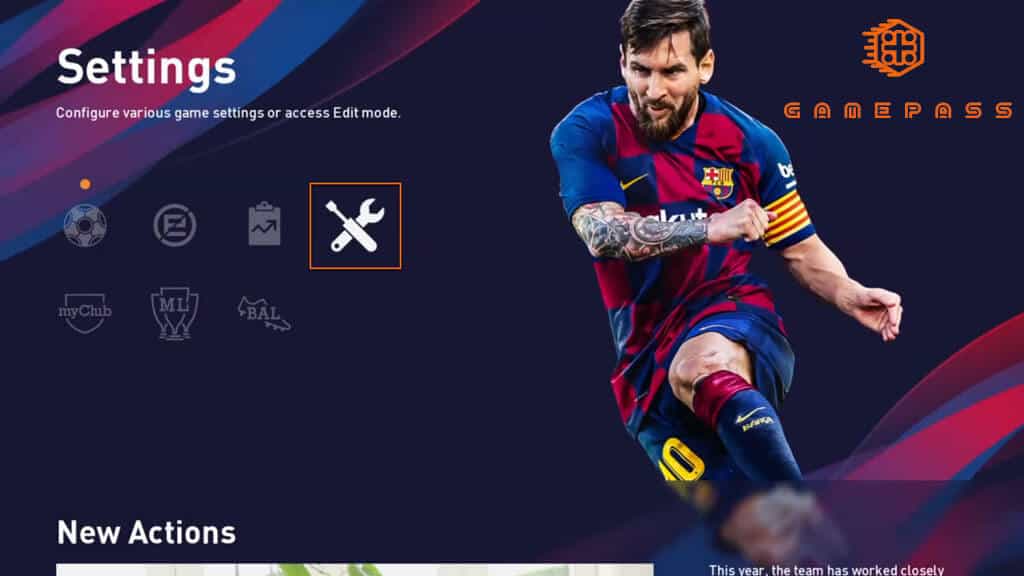
در منوی اصلی بازی PES 2020 وارد بخش تنظیمات یا Settings بازی شوید.
- در منوی تنظیمات یا Settings مطابق با عکس زیر وارد گزینه Edit شوید.
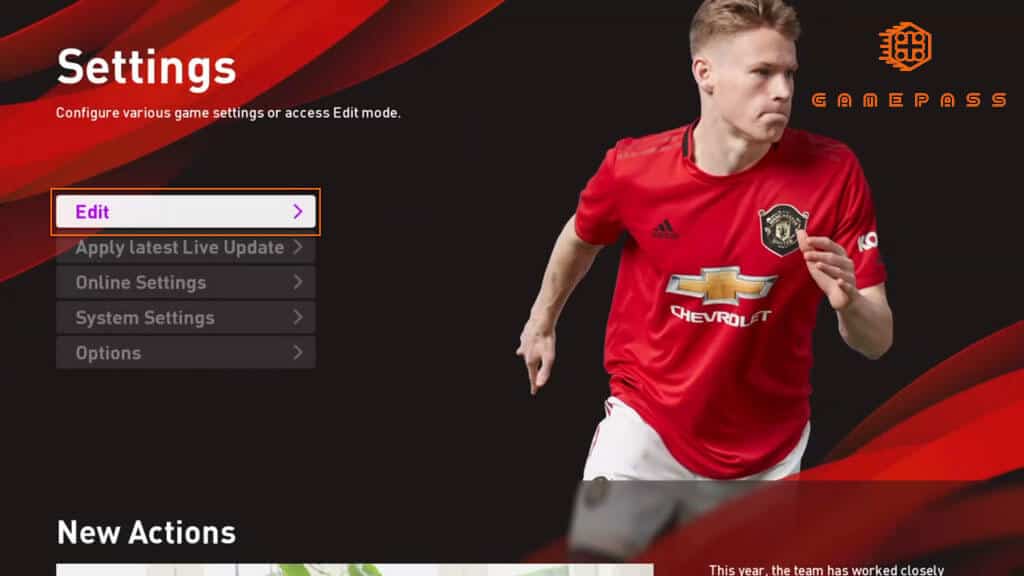
در منوی تنظیمات PES 2020، وارد بخش Edit شوید
- در منوی Edit طبق عکس زیر وارد بخش Import/Export شوید.
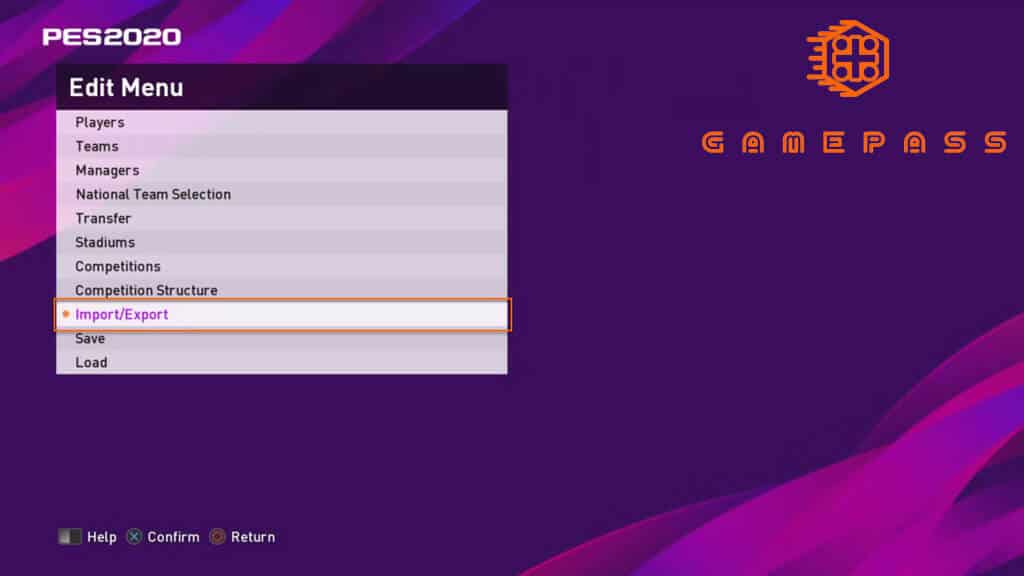
پس از ورود به بخش Edit، میبایست وارد بخش Import/Export شوید.
- در بخش Import/Export شما میتوانید Option Files یا دیتایی که بر روی فلش خود کپی کردید را به بازی منتقل کنید. اما نکتهای که باید توجه کنید این است، برای اینکه بازی یا دستگاه متوجه باشد شما مراحل را به درستی پیش میروید، بار اول یک روند تمرینی برای شما در نظر خواهد گرفت که طبق عکسهای زیر میبایست ورود یا Import پجها یا Option File ها را یکبار آزمایشی انجام داده و سپس به نصب پچها یا آپشن فایلهای تیمها یا لینکهای اصلی بپردازید.
- در اینجا شما گزینه Import Team را انتخاب کنید تا وارد روند انجام ورود فایل به صورت آزمایشی شوید.
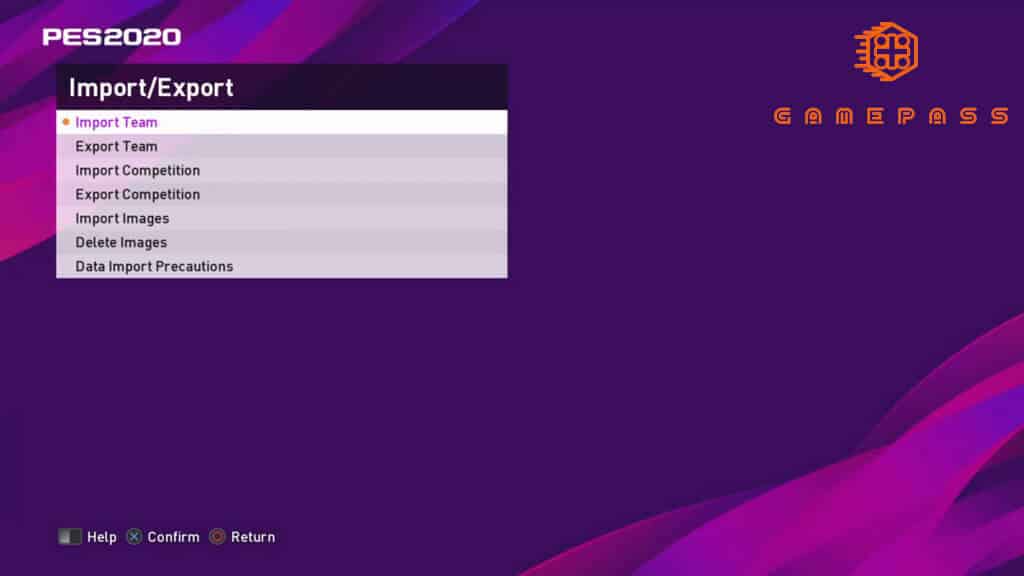
- حال سیستم به شما پیغام اینکه این مراحل صرفا برای آموزش بوده که شما بتوانید با مراحل Import پجهای اصلاحی آشنا شوید را نشان میدهد.
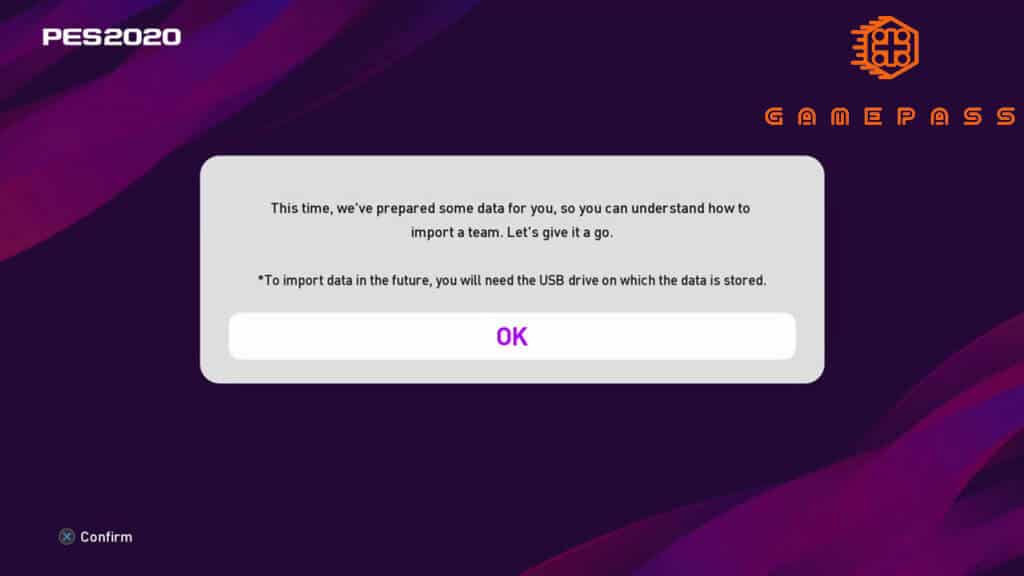
- در این مرحله میبایست شما گزینه Import_Tutorial.tde را انتخاب کنید و سپس به بالا برگشته و گزینه Go to Detailed Settings را انتخاب کنید تا به مرحله بعد بروید.
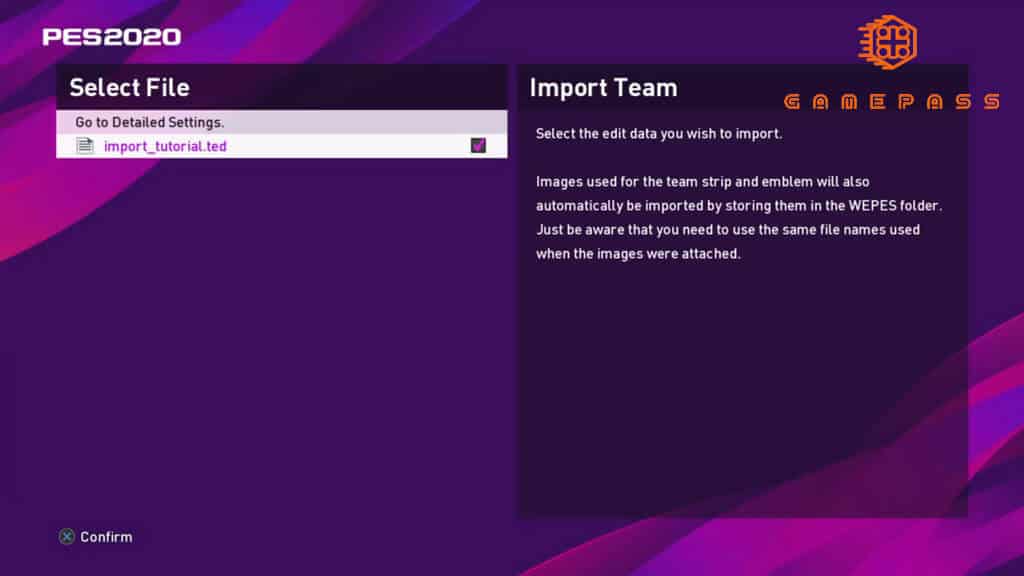
- طبق عکس زیر در این مرحله گزینه مشخص شده را تیک بزنید و سپس OK را انتخاب کنید.
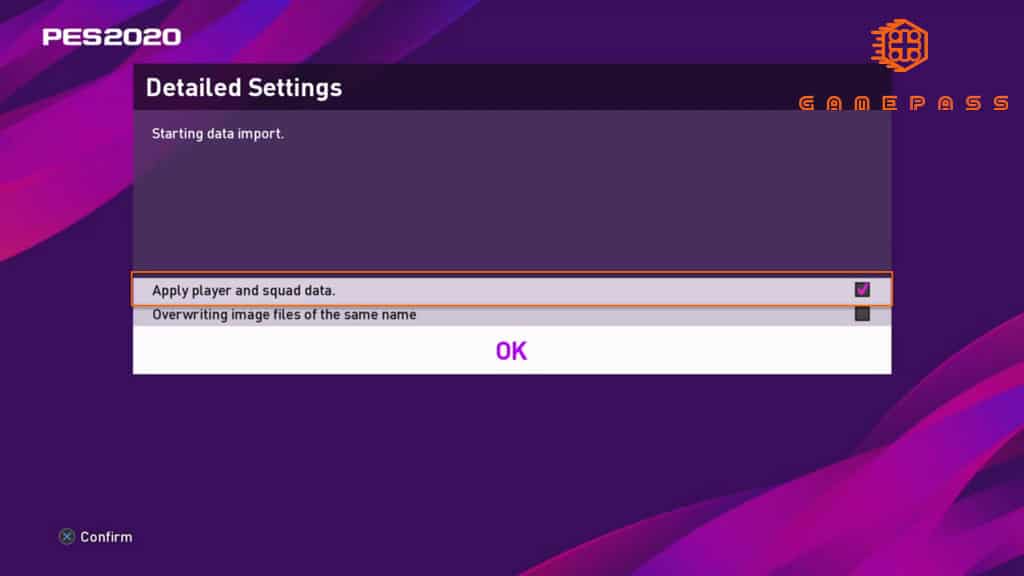
- در این مرحله سیستم به شما پیغام موفقیت آمیز طی کردن مراحل را نمایش میدهد.
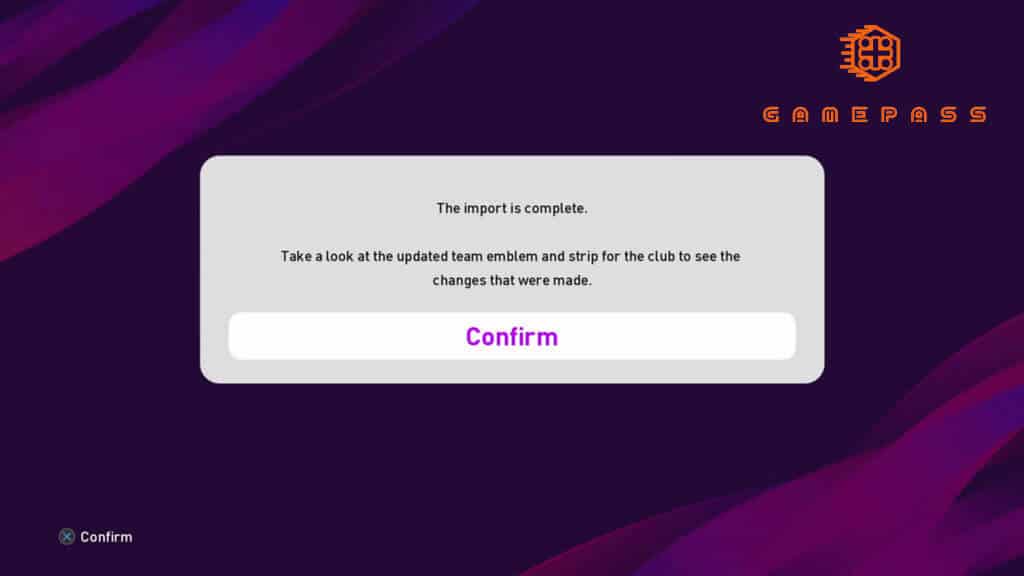
- در اینجا شما گزینه Import Team را انتخاب کنید تا وارد روند انجام ورود فایل به صورت آزمایشی شوید.
- خوب شما مراحل آزمایشی را طی کردید و حالا یاد گرفتید که چطور Option File ها یا پجهای اصلی بازی PES 2020 را وارد کنید تا لایسنسهای تیمها، نام، لباس و ترکیب تیمها اصلاح شوند. حالا طبق عکس زیر در منوی اصلی گزینه Import Competition را انتخاب کرده و مراحل را طی میکنید.
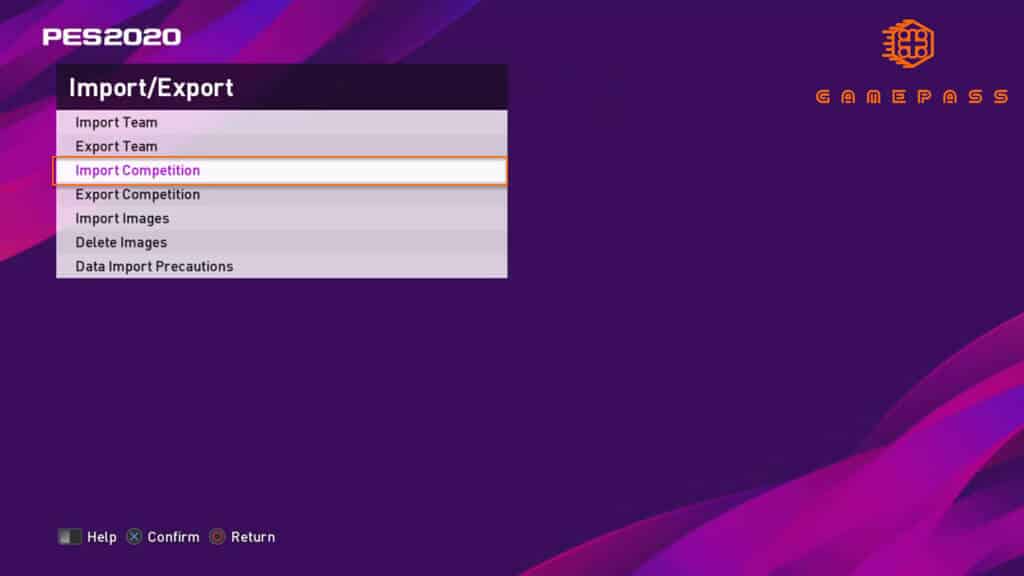
- با انتخاب گزینه قبلی دستگاه به شما نشان میدهد که کدام یک از دیوایسهای متصل شده به دستگاه را برای ورود اطلاعات انتخاب میکنید که همانند تصویر زیر فلش مموری خود را که فایلها بر روی آن قرار دارند، انتخاب کنید تا به مرحله بعدی برسید.
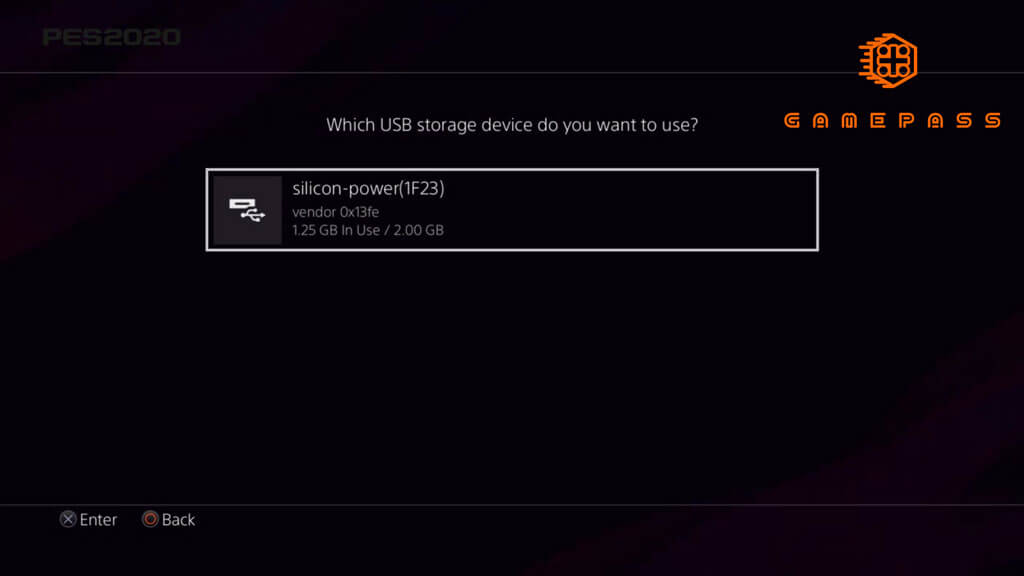
- طبق عکس زیر شما باید فایل لیگهایی که نیاز به اصلاح در بازی PES 2020 را دارند تیک بزنید. پیشنهاد گیم پاس انتخاب تمامی فایل لیگها است که برای انتخاب همه گزینهها میبایست کلید مربع را فشار دهید و سپس گزینه Go to Detailed Settings را انتخاب کنید.
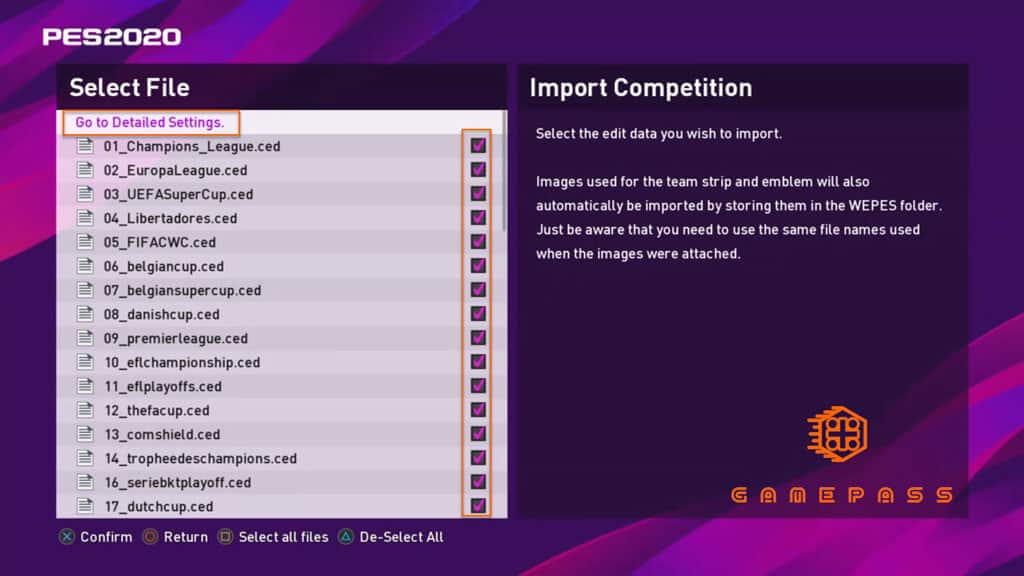
- در این مرحله میبایست گزینه Overwriting image files of the same name را طبق عکس تیک زده سپس گزینه OK را انتخاب کنید تا فرآیند ادامه پیدا کند.
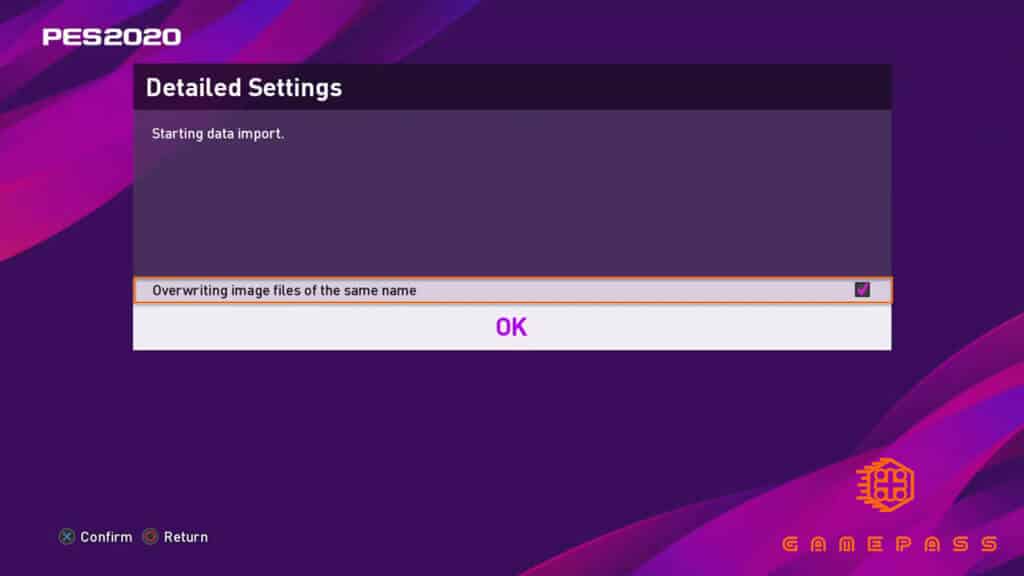
- در این مرحله سیستم شروع به ورود اطلاعات لیگها بر روی سیستم میکند و شما باید منتظر باشید تا بعد از آن با پیغام موفقیت در ورود اطلاعات Option File های بازی PES 2020 به دستگاه روبرو شوید.
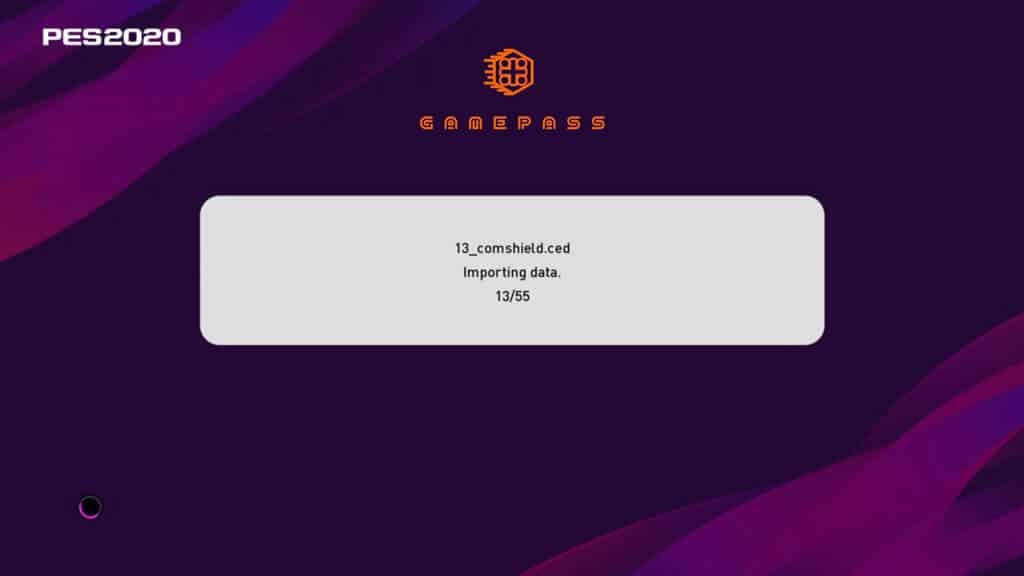
- خوب بعد از Import اطلاعات مربوط به Competition ها شما دوباره باید طبق مرحله 4 عمل کرده اما این بار فرآیند گزینه Import Team را تکرار میکنید تا تمام تیمهای موجود در پچ اصلاح شده به بازی PES 2020 شما وارد شوند. فرآیند کامل تیمها کمی زمانبر است و باید صبور باشید.
بعد از طی کردن مراحل گفته شده در بالا وقتی به قسمت انتخاب تیمها بروید متوجه میشوید که نام لیگها و تیمها به طور کامل تغییر کرده است، به طور مثال طبق عکس زیر میتوانید تیم محبوب رئال مادرید را با نام اصلی آن دیده و انتخاب نمائید.

نکته حائز اهمیت است این است که چون شما برای طی کردن مراحل اصلاح لایسنس، نام، لباس و ترکیب تیمهای بازی eFootball PES 2020 باید به اینترنت و شبکه پلی استیشن یا PlayStation Network متصل باشید، بنابراین قدرت تیمها به صورت آنلاین بر روی بازی بارگذاری میشود که شما میبایست پس از طی کردن مراحل بالا در قسمت انتخاب تیم دکمه R3 یا همان شوک سمت راست دسته را به سمت داخل فشار دهید و سپس طبق عکس زیر گزینه Live Update off را انتخاب نمائید تا قدرت تیمها برای شما به صورت مورد انتظار نمایش داده شوند.
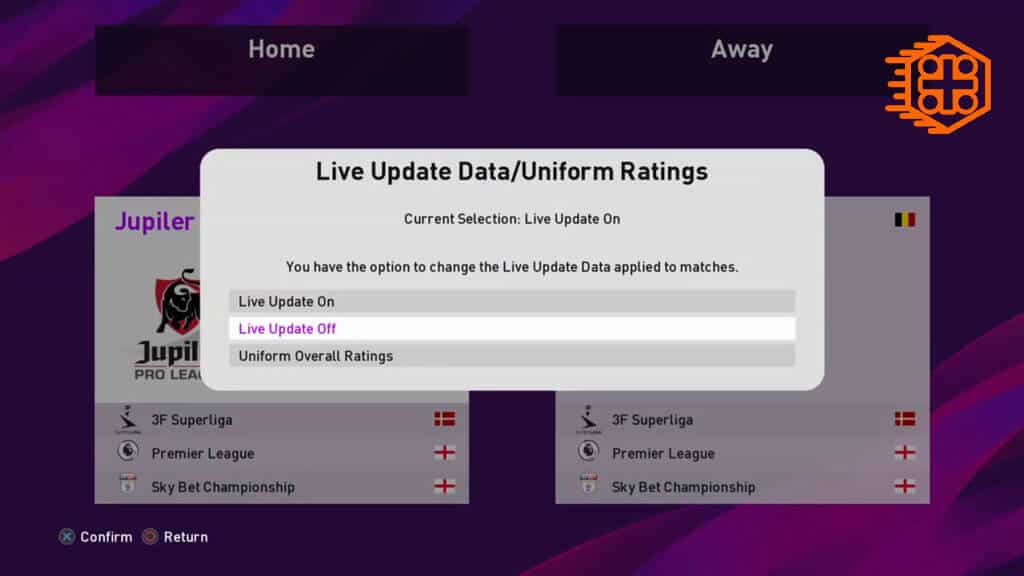
امیدواریم آموزش اصلاح لایسنس، نام، لباس و ترکیب تیمها در بازی eFootball PES 2020 مورد توجه شما قرار گرفته باشد. در صورت هرگونه سوال، نظر و یا پیشنهاد میتوانید از طریق بخش دیدگاههای پائین همین مطلب آن را با گیم پاس و دیگر خوانندگان به اشتراک بگذارید و بدانید ما هم در اسرع وقت به آنها پاسخ خواهیم داد. منتظر آموزش بازیهای دیگر هم در گیم پاس باشید.
157 دیدگاه در “آموزش قدم به قدم اصلاح لایسنس، نام، لباس و ترکیب تیمها در بازی eFootball PES 2020”
دیدگاهتان را بنویسید
برای نوشتن دیدگاه باید وارد بشوید.













سلام دنبال یه پچ کامل میگردم که علاوه بر تیمهای باشگاه اروپایی تیم ملی خودمون هم ضمیمه داشته باشه
یکی گیر آوردم بعد نصب باشگاه انگلیس تیمهاش فیک نشون میده اومدم یه پچ انگلیس ریختم باشگاه اسپانیا بهم خورد
چنین پچی هست یا نه یا اینکه میشه چندتا پچ جداجدا ریخت ممنون میشم راهنمایی کنید
سلام وقت بخیر
من قسمت اموزشی رو رد کردم اما بعدکه برای import اقدام کردم این ارور رو میده to import more data , first delete unnecessary images using the delete images option باید چیکار کنم که رفع بشه این مشکل؟؟؟
با تشکر از سایت خوبتون
سلام میشه همین روند اموزشو روی pes2021پیاده کرد؟؟
سلام امیر عزیز:
خوشحالیم که مطالب مجله اینترنتی گیم پاس رو مطالعه میفرمائید.
هنوز تیم تحریریه و فنی گیم پاس این موضوع رو تست نکرده اما قاعدتا باید این کار انجام بشه چرا که PES 2021 در واقع سیزن آپدیت بازی PES20 میباشد.
با احترام
سلام
خسته نباشید
وقتی میخوام واردimport/export بشم
ارور میده میگه سند ا ریکویست و وارد بخش بعدی نمیشه
چ کنم ؟
سلام حسین عزیز:
خوشحالیم که مطالب مجله اینترنتی گیم پاس رو مطالعه میکنید.
آیا به اینترنت متصل هستید و اکانت پلی استیشن شما هم متصل هست یا خیر؟
با احترام
بله کاملا
از کل فایل ها که حدود ۸۰۰ تاس تا ۵۰۰ میره و ارور میده تو نصب
سلام من هم همین مشکل رو دارم .به نظرم به خاطر اینه که پچ امرسون خیلی کامله و بیشتر از تیمهایی هست که تو خود بازی تعریف شده و جا نداره که افزایششون بده ولی اگر باز جاب یا راه حلی داشتید ممنون میشم به من هم بگید.
سلام دلیل این که پچ امرسون پریرا بصورت کامل نصب نمیشه چیه؟؟؟
سلام مسعود عزیز:
خیلی خوشحالیم که مطالب سایت گیم پاس رو مطالعه میفرمائید.
ما تمامی پچ ها رو تست کردیم و چیزی مشکلی نداشت باز هم سعی میکنیم بررسی کنیم اگر به تنیجه ای رسیدیم خدمتتون از همین طریق اعلام میکنیم.
با احترام
سلام خسته نباشید من 2 تا سوال داشتم ممنون که جواب میدین
1: چه فرقی با دستگاه هکی با دستگاه کپی خور هست؟یا اینکه هردوتاش یکیه؟
2: من سی دی اورجینال pes2019 رو دارم ولی وقتی میندازمش رو دستگاه ترکیب تیم ها مال سال 2018 هستش به عبارت دیگ رونالدو توی مادرید بازی میکنه میخواستم بدونم میتونم اپدیتش کنم یا نه؟ دستگاهم رو هم نمیتونم به اینترنت وصل کنم چون بازی ها قفل میشه
سلام حامد عزیز:
بسیار خوشحالیم که مطالب سایت گیم پاس رو مطالعه میفرمائید.
1- دستگاه هکی وجود نداره اما منظور شما دستگاهی هست که بازی هاس با اکانت های هکی نصب شده و دستگاه کپی خور دستگاهی هست که هک یا کرک شده و میشه بازی های کپی خور روش نصب کرد که البته همه بازی ها هم نمیشه رو این مدل دستگاه ها نصب کرد.
2-اگر دستگاه شما بازی های هکی روش نصبه نمیتونین به اینترنت متصل کنین و برای آپدیت Squad های بازی PES هم نیاز به اتصال به اینترنت هست.
امیدواریم پاسخ ها براتون مفید بوده باشه.
با احترام
اگه بازی ها کپی باشن بعد دستگاه رو به اینترنت وصل کنم و این آپدیت رو بخام اجرا کنم اون بازی کپیا میپره؟
سلام رضا عزیز:
خیلی خوشحالیم که مطالب سایت گیم پاس رو مطالعه میکنید.
بله صد در صد و در آموزش هم نوشته شده که باید دستگاه به اینترنتی متصل باشه.
با احترام
سلام من تمام مراحل پچ را انجام دادم ولی در پایان بازی یک نفره است. چطور میتوان ۲ نفره با این تغییرات و لایسنس بازی کرد؟ لطفا راهنمایی کنید
سلام علیرضا عزیز:
شما برای اینکه بتونین 2 نفره با این تغییرات بازی کنین باید یوزر دوم رو هم که اضافه میکنین به شبکه پلی استیشن متصل کنید یعنی اکانت پلی استیشن داشته باشه و این تغییرات رو در اون یوزر هم ایجاد کنید.
با احترام
سلام.میشه ی مقدار توضیح بدید.ممنون میشم
سلام اشکان عزیز:
خوشحالیم مطالب سایت گیم پاس رو مطالعه میفرمائید.
توضیحات به اندازه کافی در مطلب داده شده، شما اگر مشکلی دارید بفرمائید تا بتونیم راهنماییتون کنیم.
با احترام
سلام ببخشید من اکانت هکی دارم میخوام ایمیل و پسوردشو ببینم چطوری میتونم ببینم؟
سلام نیما عزیز:
بسیار خوشحالیم که مطالب سایت گیم پاس رو مطالعه میکنید.
باید هنگام خریداری ایمیل پسوورد رو از فروشنده دریافت کنید.
با احترام
سلام تو قسمت ایمپورت و اکسپورت خطای عدم برقراری با اکانت psn میده ولی دستگاه من به نت وصله تایید شده اس اکانت psn هم وصله چراغ آن بودنم هم روشنه
مشکل چیه؟
سلام رضا عزیز:
بسیار خوشحالیم که مطالب سایت گیم پاس رو مطالعه میفرمائید.
مطمئن هستید یک یوزر لاگین هست روی دستگاه و بازی رو اجرا میکنین؟
چون اگر با دو یوزر لاگین باشید باید دو یوزر دارای حساب کاربری پلی استیشن باشند. از اتصال به سرورهای پلی استیشن و همینطور سرورهای بازی مطمئن شوید. اگر مشکل حل نشد بفرمائید از همین طریق تا بتونیم در اسرع وقت راهنماییتون کنیم.
با احترام
10 تا بازی اکانتی داشتم که بایه یوزر لاگین دیگه ریخته بود برام گفت داخل این یوزر لاگین نرم کلا…الان اون یوزر،یوزری که psn داره و یک یوزر دیگه صرفا برای بازیهای دونفره وجود داره…کلا 3 تا الان باید حذف کنم اینارو؟ (اون یوزر که گفت داخلش نرم حذف نمیشه)
سلام رضا عزیز:
شما کاملا باید به پلی استیشن نتوورک وصل بشید، اگر بازی هاتون رو هم نیاز دازید بهتره به اینترنت متصل نشید چون امکان قفل شدن بازی هست در غیر اینصورت سعی کنید اگانت پلی استیشن خود را بسازید و با اون بازی را اجرا و مراحل آموزش را طی کنید.
آموزش ساخت اکانت پلی استیشن
با احترام
من بعد از اتمام مراحل میخوام مرحله چهار رو تکرار کنم ولی نمیشه
سلام سجاد عزیز:
خوشحالیم که مطالب سایت گیم پاس رو مطالعه میفرمائید.
اما چرا تکرار نمیشه؟ دلیلش چی هست؟ چه کاری دقیق میخواید انجام بدید بفرمائید راهنماییتون کنیم.
با احترام
سلام رو Xbox one s میشه؟
سلام حسن عزیز:
بسیار خوشحالیم که مطالب سایت گیم پاس رو مطالعه میفرمائید.
بله ولی بدونین که باید دستگاهتون آنلاین باشه و هر یوزر هم به شبکه ایکس باکس متصل باشه.
با احترام
کیفت کارتو از کجا میتونم بخرم؟
سلام:
گیفت کارت رو میتونین از فروشگاه اینترنتی گیم پاس یا فروشگاههای معتبر دیگر فروش گیفت کارت خریداری بفرمائید.
در فروشگاه اینترنتی گیم پاس باید به بخش خرید گیفت کارت مراجعه و گیفت کارت مد نظرتون رو خریداری بفرمائید. میتوانین بر روی لینک هایی که براتون قرار دادیم کلیک کنین تا به دسته بندی مورد نظر هدایت شوید.
بازم اگر مشکلی داشتید میتونین به صورت کامنت مطرح بفرمائید تا در اسرع وقت پاسخگو باشیم.
با احترام
الان برای جای سیدی نداره خوب سیدی بخرم باید چکار کنم؟؟
سلام:
شما باید بازی هاتون رو به صورت دیجیتال خریداری کنین یعنی وارد استور ایکس باکس بشید و بازی مد نظرتون رو به وسیله گیفت کارت خریداری کنین. به طور مثال بازی مد نظر دارید قیمتش 20 دلار هست اول یک گیفت کارت 20 دلاری ایکس باکس خریداری میکنید و بعد اکانت ایکس باکس خودتون رو شارژ میکنید با اون گیفت کارت و بعد خرید رو انجام میدید.
امیدواریم پاسخ براتون مفید بوده باشه.
با احترام
الان یعنی دستگاه من کپی خور است ؟؟
با سلام:
همه دستگاه هایی که شما تو بازار میبینید قابلیت نصب بازی های هکی رو دارند. کپی خور منظورتون رو متوجه نمیشیم.
با احترام
معایب بازی هکی چیه؟
با سلام:
معایب بازی هکی این هست که شما نمیتونین به اینترنت متصل کنین و با اتصال بازی هاتون رو از دست خواهید داد و بیشتر برای کسانی هست که نیاز به بازی کردن به صورت آنلاین ندارند.
با احترام